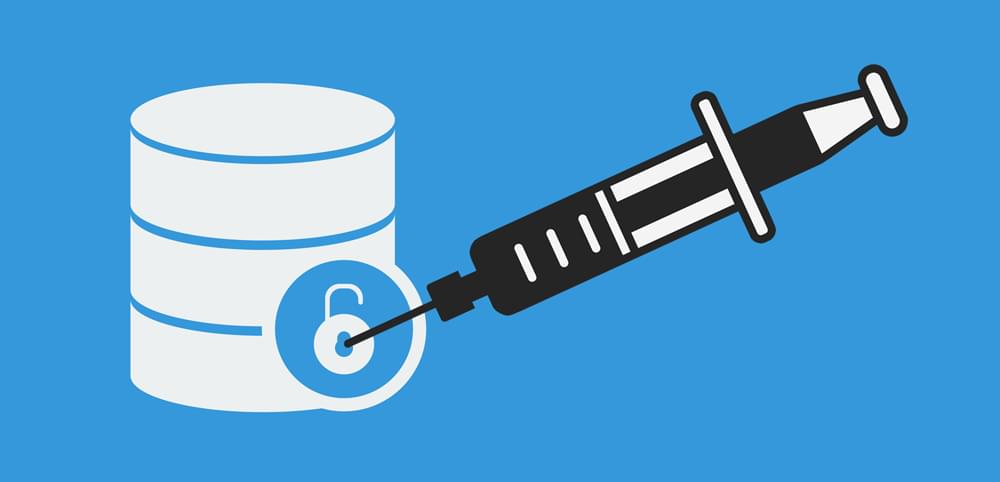Apa itu SQL Injection?
SQL injection adalah serangan cyber yang bertujuan untuk mencuri atau merusak data dalam sebuah database. Serangan ini biasanya dilakukan melalui formulir input pada suatu website atau aplikasi web yang tidak dijamin keamanannya. Saat seseorang memasukkan kode-kode yang berbahaya atau disisipkan ke dalam formulir input, maka serangan SQL injection dapat terjadi.
Dalam serangan SQL injection, hacker mencoba mengeksploitasi kelemahan pada sistem database dengan cara memasukkan kode-kode tertentu yang membuat server web menganggapnya sebagai query database yang sah. Dengan begitu, hacker dapat mengakses, memodifikasi, atau bahkan menghapus data dalam database, yang dapat menyebabkan kerugian besar bagi pemilik database atau pengguna yang terkait.
Beberapa cara untuk mencegah serangan SQL injection antara lain:
Gunakan parameterized queries atau prepared statements pada aplikasi web untuk menghindari penggunaan query SQL biasa dalam kode program.
Validasi input dari pengguna dengan cermat dan memfilter karakter-karakter yang tidak diperbolehkan.
Lakukan update terhadap software yang digunakan untuk menjalankan aplikasi web secara teratur untuk memastikan adanya perbaikan bug dan keamanan yang diperbarui.
Batasi hak akses pada user database sehingga mereka hanya dapat melakukan tindakan yang sesuai dengan tugas mereka, dan tidak memiliki akses yang lebih besar dari yang diperlukan.
Lakukan pengujian keamanan secara rutin pada aplikasi web dan sistem database untuk mengidentifikasi potensi kerentanan dan memperbaikinya sebelum disusupi oleh hacker.
Dalam era digital yang semakin maju, keamanan data menjadi sangat penting bagi setiap perusahaan atau individu. Oleh karena itu, mencegah serangan SQL injection menjadi hal yang sangat penting untuk dilakukan. Dengan melakukan langkah-langkah yang tepat, kita dapat menghindari kerugian besar akibat serangan SQL injection.